L’utilisation des GIF est devenue une pratique courante sur iOS. Depuis l’intégration de leur support dans l’application Messages avec iOS 10, de nombreuses applications de messagerie ont adopté cette fonctionnalité. Il existe une multitude d’applications conçues pour faciliter la recherche et l’envoi du GIF idéal en toutes circonstances. Même des plateformes comme Facebook et Twitter ont intégré leur propre outil de recherche de GIF. C’est même devenu une fonction standard pour les claviers tiers, et le Gboard de Google pour iOS ne fait pas exception. Après une récente mise à jour, Gboard offre désormais la possibilité de créer des GIF directement sur iOS.
La création de GIF s’effectue via la caméra frontale ou arrière de l’appareil. Pour ce faire, il est nécessaire d’avoir la version la plus récente de l’application Gboard installée, et le clavier doit être activé.
Activation de Gboard sur iOS
Commencez par ouvrir l’application « Réglages ». Rendez-vous dans « Général », puis « Clavier ». Ensuite, sélectionnez « Claviers », puis « Ajouter un nouveau clavier » et choisissez « Gboard » parmi la liste des claviers disponibles.
Création de GIF avec Gboard
Gboard utilise la caméra de votre appareil pour générer des GIF. Il n’est pas possible de créer des GIF à partir de vidéos ou de photos déjà présentes dans votre pellicule. Les GIF doivent être enregistrés en direct via Gboard.
Ouvrez une application qui permet l’accès au clavier, comme l’application Messages. Basculez vers le clavier Gboard. Sur ce dernier, appuyez sur le bouton représentant un emoji ou un smiley. Ensuite, choisissez l’option « Créer un GIF ». L’écran de l’appareil photo s’affichera alors. Maintenez le bouton de capture enfoncé pour enregistrer votre GIF. Trois indicateurs en haut de l’écran indiquent le temps d’enregistrement restant. Comme avec la plupart des outils de création de GIF, la durée d’enregistrement est limitée.
Une fois l’enregistrement terminé, vous avez la possibilité de dessiner ou d’ajouter du texte à votre GIF. Il n’est pas possible de modifier la longueur du GIF après l’enregistrement, ni de supprimer certaines images. Lorsque votre création est achevée, vous pouvez choisir de la partager immédiatement ou de l’enregistrer dans votre pellicule. Si vous sélectionnez l’option « Envoyer », le GIF sera copié dans votre presse-papiers, vous permettant ainsi de le coller et de l’envoyer dans une conversation. Gboard conserve un historique des GIF créés.
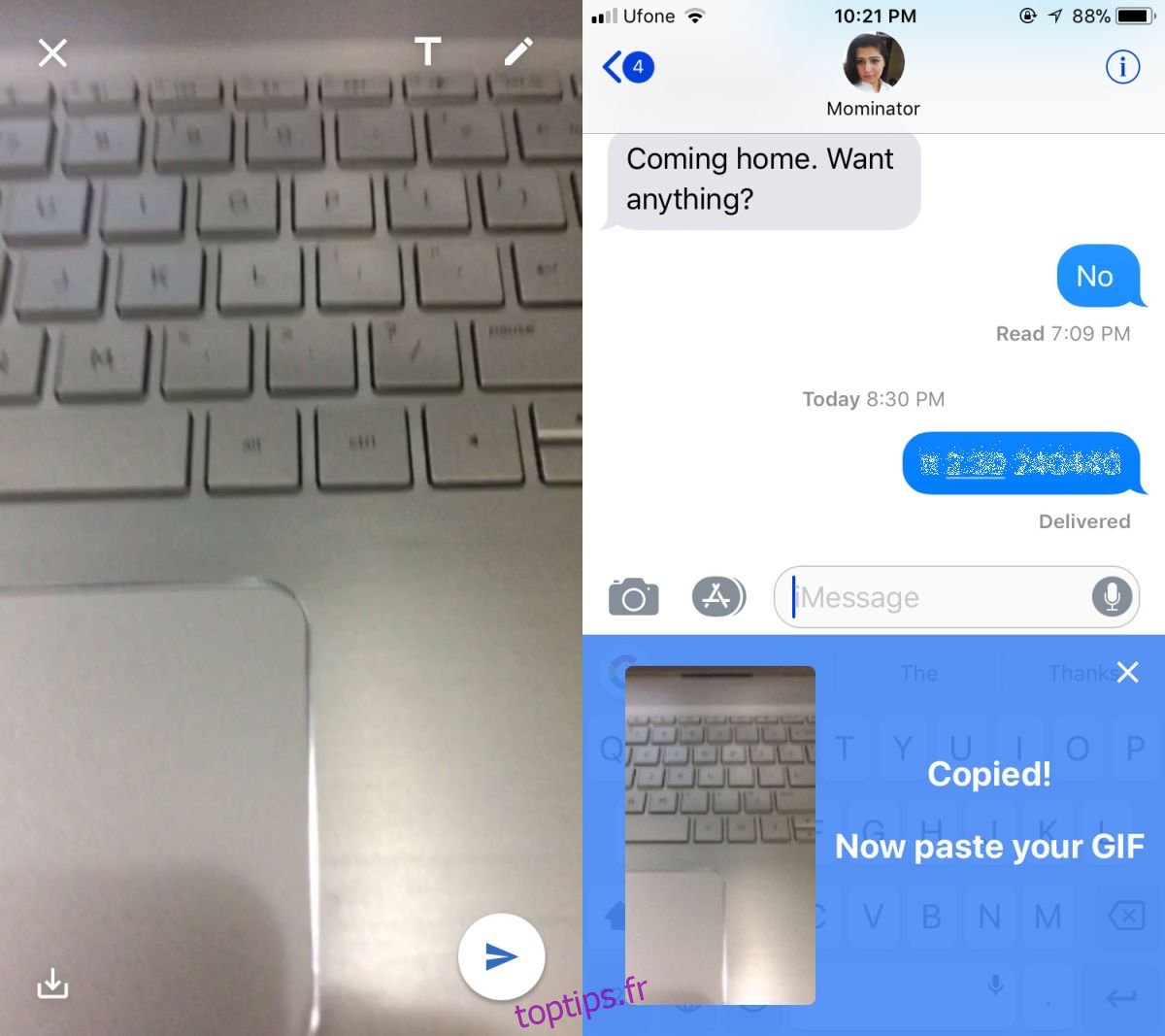
Bien que cette fonctionnalité soit pratique, elle n’est pas exclusive à Gboard. De nombreuses applications permettent de créer des GIF à partir d’un flux de caméra en direct. De plus, si vous avez des Live Photos sur votre appareil iOS, vous pouvez également les enregistrer au format GIF. Google devrait envisager d’intégrer la prise en charge des vidéos de la pellicule pour étendre les possibilités de création.